随着科技的不断发展和手机功能的不断升级,蓝牙技术已经成为人们在手机之间快速传输资料的主要选择,通过蓝牙技术,我们可以轻松地将文件、图片、音频等资料从一个手机传输到另一个手机,而无需使用数据线或者网络连接。蓝牙传输的便捷性和高效性使其成为现代社会中不可或缺的工具之一。究竟如何在手机之间实现蓝牙传输呢?让我们一起来探索一下。
蓝牙如何在手机之间传输文件
具体步骤:
1.打开蓝牙。找到“设置”点击进入,在“全部设置”中找到“蓝牙”点击进入。在“蓝牙”页面,点击“打开蓝牙”。双方手机都进行相同的操作。
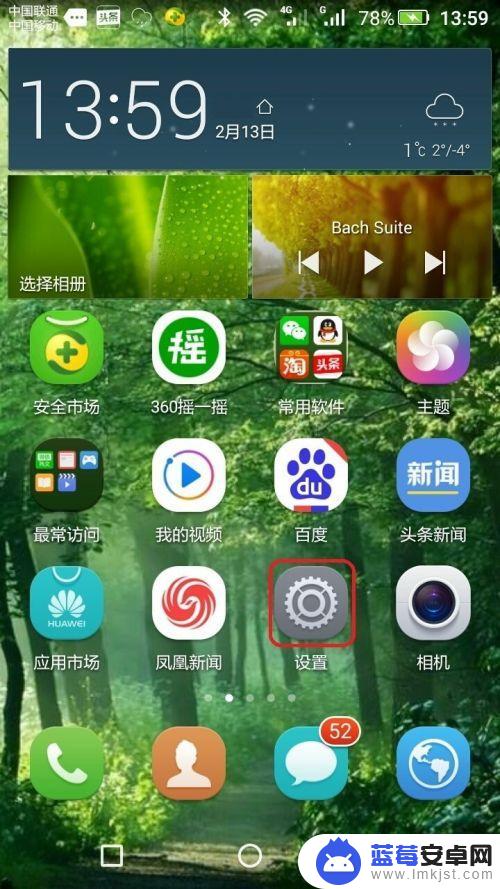

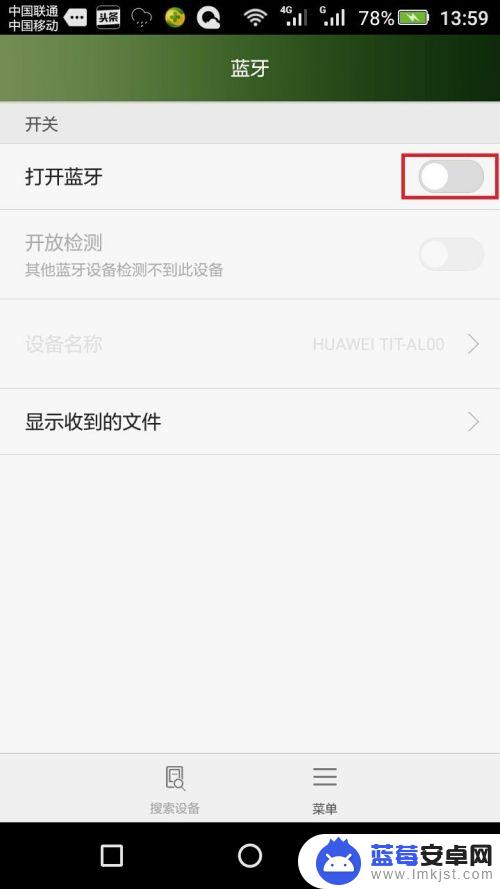
2.蓝牙配对。打开蓝牙后,手机会自动搜索周围的蓝牙设备,并在“可用设备”栏下显示。在“可用设备”栏下点击“HUAWEI TIT-AL00”设备,在弹出的“蓝牙配对请求”页面。点击“配对”。配对操作双方都需进行。出现已配对的设备“HUAWEI TIT-AL00”,说明配对成功。
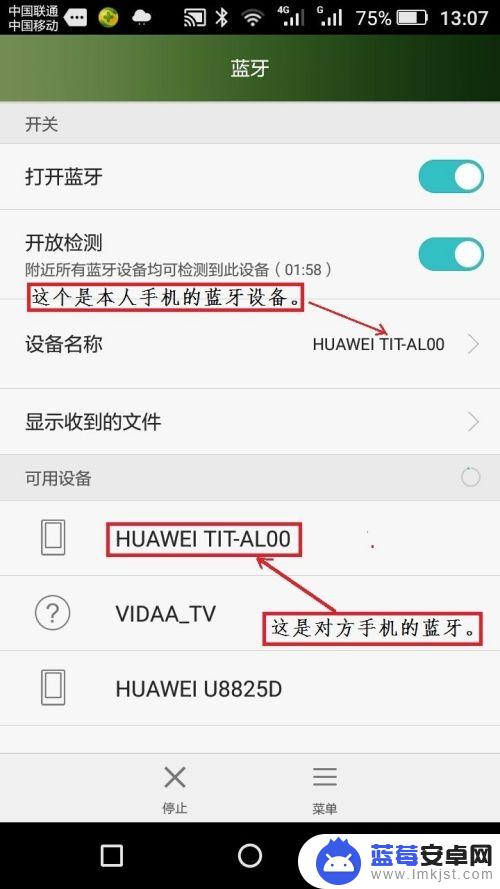
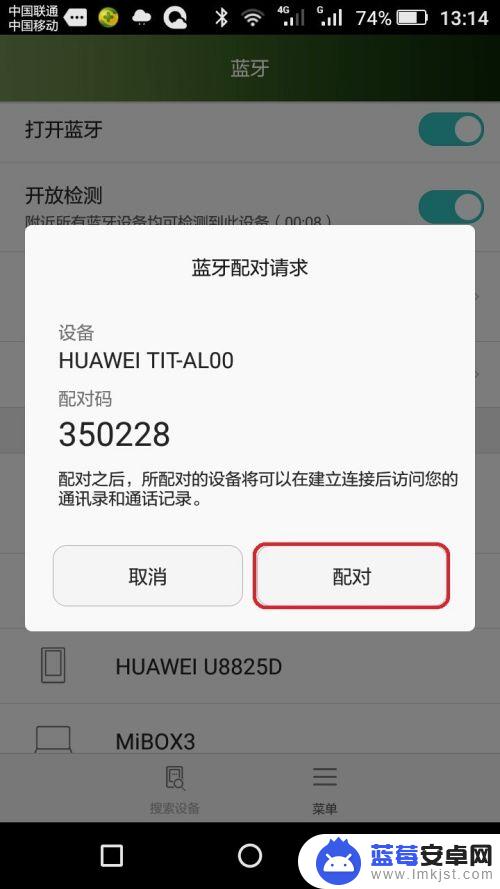
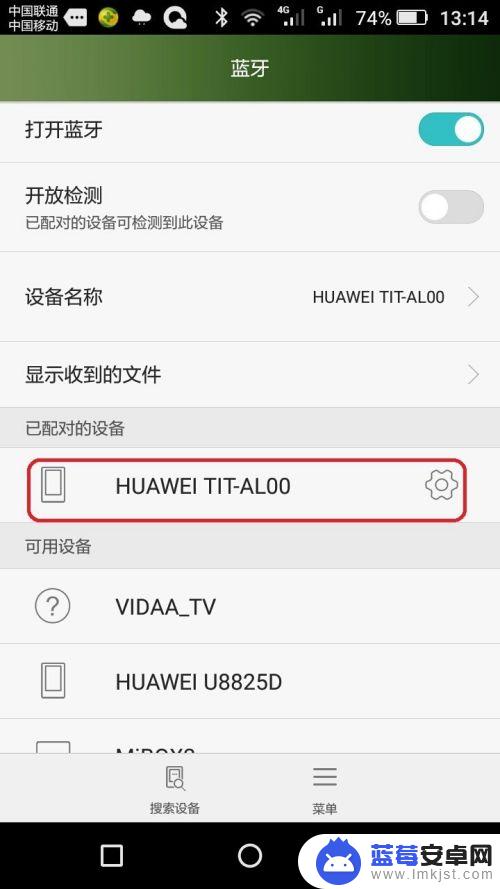
3.传送文件。以传送一个图片为例。进入“图库”,选择一个图片。用手点击选取图片,在图片下方点击“分享”按钮。


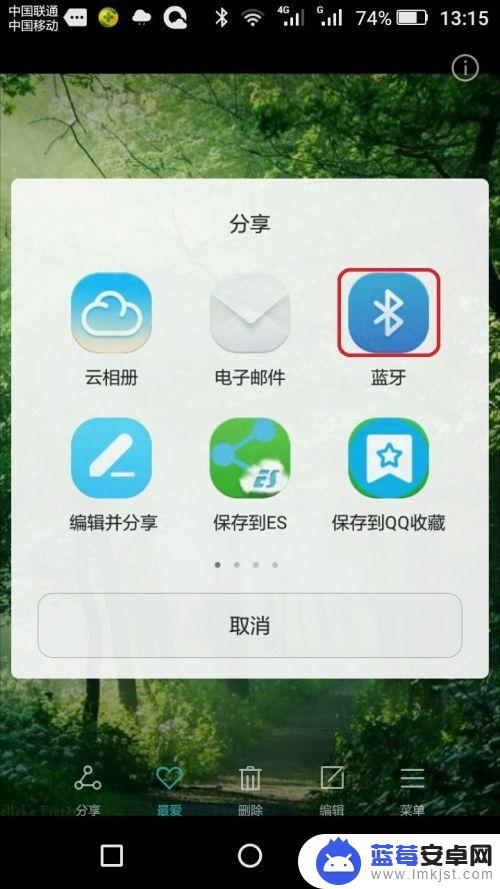
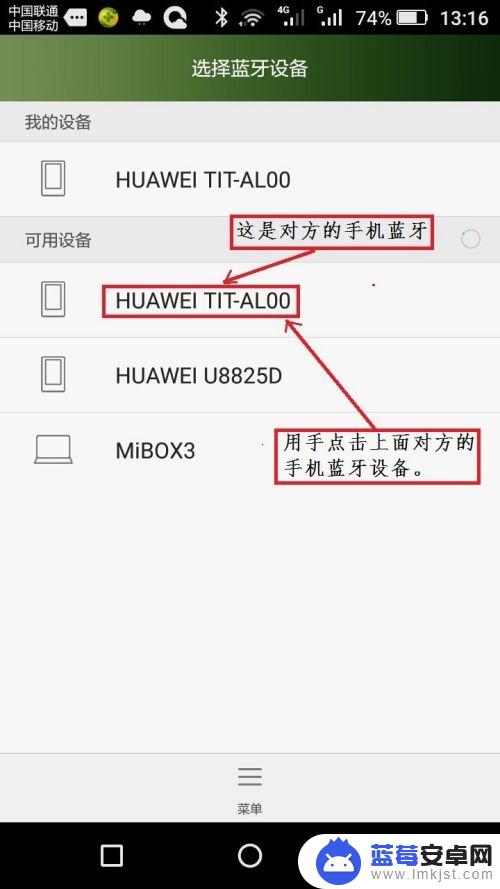
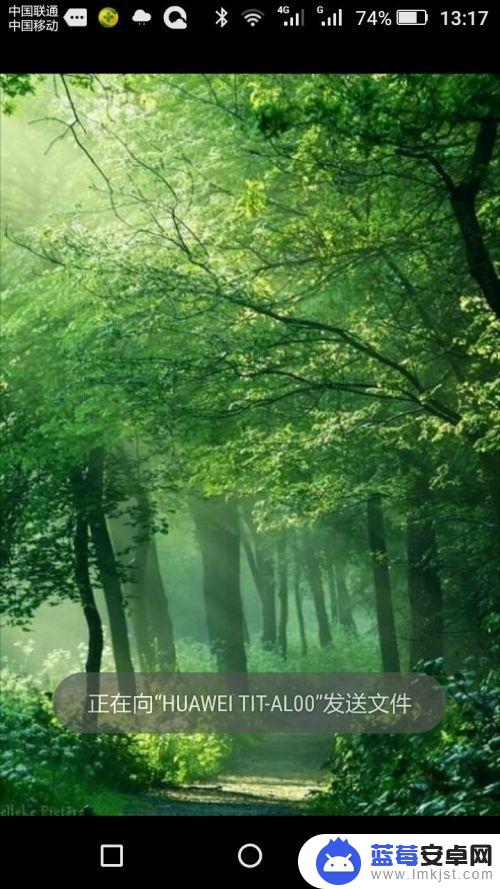
4.在对方手机上点击“接受”。蓝牙发送文件成功后,会收到发送成功提示。
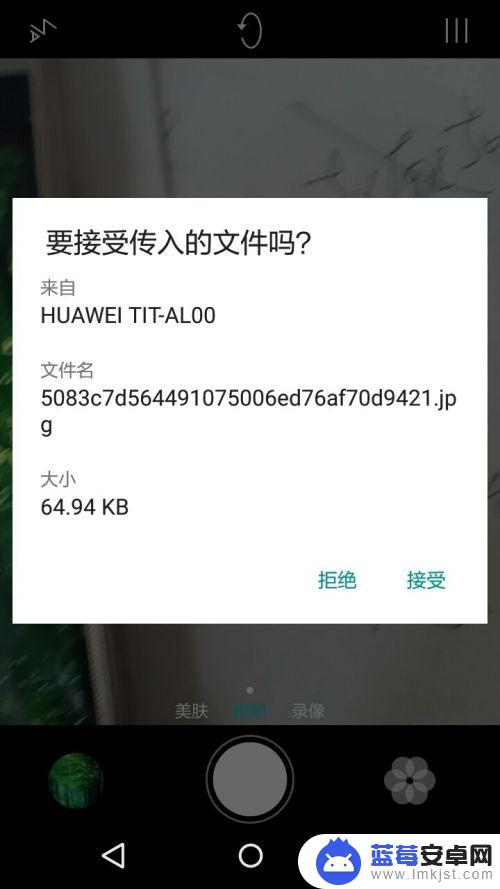
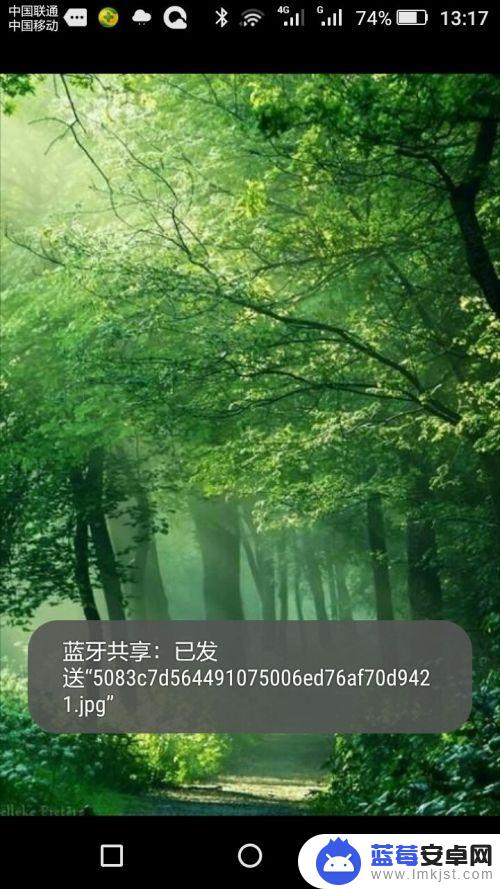
5.蓝牙传送的文件在哪儿呢?进入文件管理→点击本地→进入内部存储→找到Bluetooth文件夹进入→蓝牙传送的图片位置。
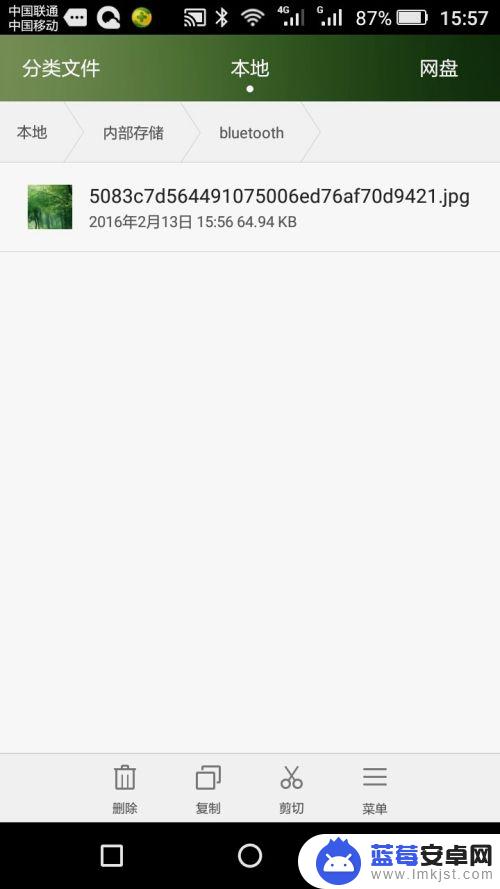
6.蓝牙传送的文件在哪儿呢?进入图库→相册→进入蓝牙分享→蓝牙传送的图片位置。
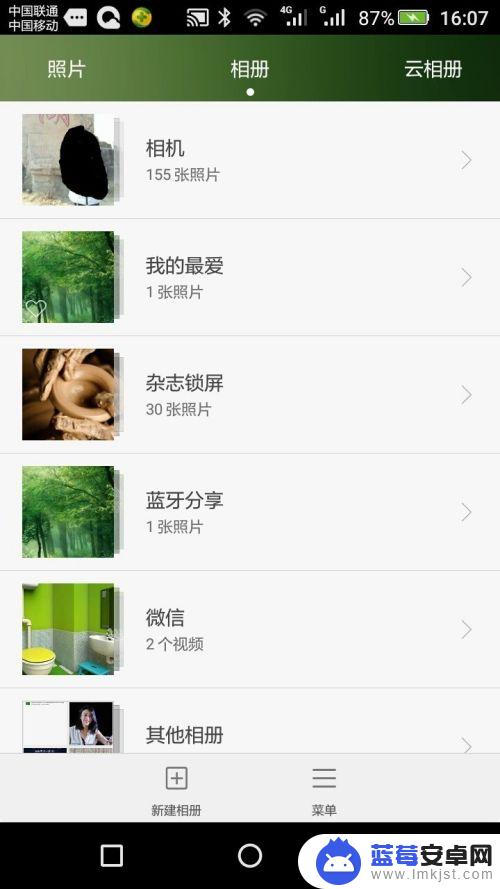
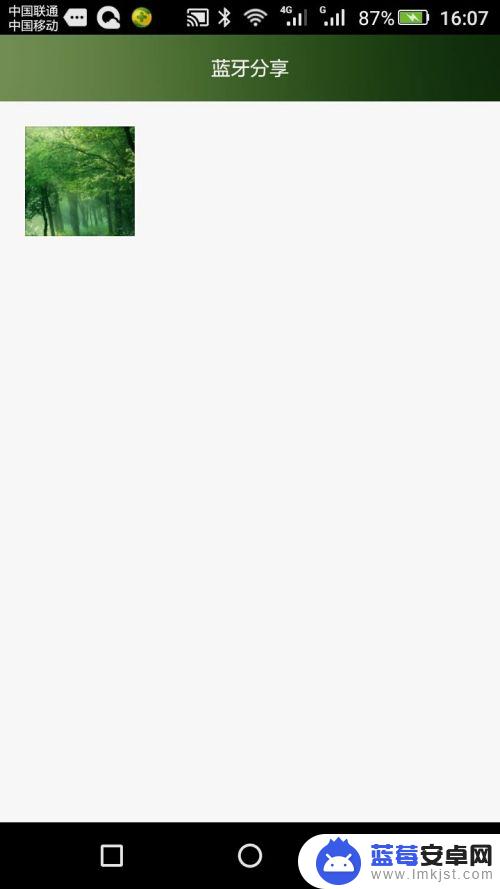
以上就是手机之间如何通过蓝牙发送资料的全部内容,如果您有需要,可以按照小编的步骤进行操作,希望这对大家有所帮助。












